PayPal Commerce’i WordPress sitenize entegre etmek ödeme süreçlerinizi kolaylaştırabilir, kullanıcı deneyimini iyileştirebilir ve satışları artırabilir.
İşlemleri gerçekleştirmek için güvenilir ve güvenli bir yol sunarak e-ticaret işletmeleri, abonelik hizmetleri ve bağış tabanlı siteler için önemli bir araç haline getirir. Müşterilerin ödeme yapmak için bir PayPal hesabına bile ihtiyacı olmayacaktır.
Yıllar boyunca çok sayıda e-ticaret sitesi işlettik ve PayPal, güvenilir işlemler sağlamak için başvurduğumuz ödeme işlemcilerinden biri oldu. Bugün size WordPress’i PayPal Commerce’e nasıl kolayca bağlayacağınızı ve web sitenizde kredi kartı ödemelerini kabul etmeye nasıl başlayacağınızı göstereceğiz.
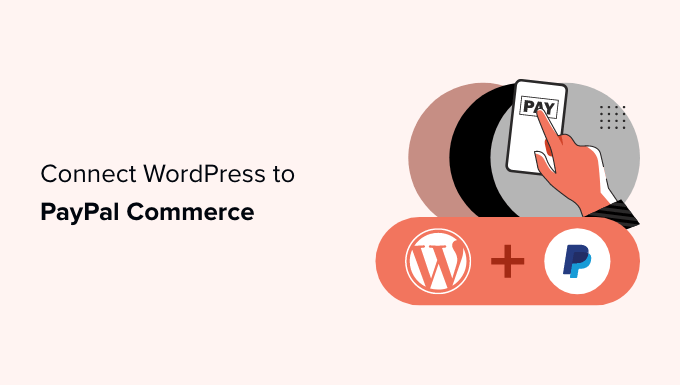
WordPress’te Neden PayPal Commerce Kullanılmalı?
PayPal Commerce, işletmelerin ve çevrimiçi mağazaların WordPress web sitelerinde kullanmaları için daha basit bir ödeme çözümü sunar.
Standart bir PayPal ödeme formundan farklı olarak, müşterileriniz PayPal hesaplarını kullanarak veya bir kredi kartı numarası girerek ödeme yapabilirler. Ödemeyi tamamlamak için bir PayPal hesabına sahip olmaları gerekmez.
Hangi kredi kartı ağlarını kabul etmek istediğinizi seçebilir ve ödeme sırasında logolarını gösterebilirsiniz. PayPal Commerce Visa, Mastercard, American Express, Maestro ve Discover’ı destekler.
PayPal Commerce ayrıca abonelikler ve çevrimiçi bağışlar için tek seferlik ve yinelenen ödemeleri kabul etmenizi sağlar.
Daha temiz bir ödeme deneyimi sunar ve kullanıcılar web sitenizden ayrılmadan ödeme yapabilir.
Bununla birlikte, WordPress’i PayPal Commerce’e nasıl kolayca bağlayacağımıza bakalım. Size birden fazla yöntem göstereceğiz. İş ihtiyaçlarınıza en uygun olanı seçebilirsiniz:
Yöntem 1: Herhangi Bir WordPress Web Sitesine PayPal Commerce Ekleme
Bu yöntem daha kolaydır ve web sitelerinde bir e-ticaret platformu kullanmayan tüm kullanıcılar için önerilir.
Bu yöntem için WPForms kullanacağız. Piyasadaki en iyi WordPress form oluşturucusudur ve web siteniz için kolayca form oluşturmanıza olanak tanır.

WPForms ile çevrimiçi bir ödeme formu oluşturabilir ve tam teşekküllü bir alışveriş sepeti eklentisi kullanmadan ödemeleri kabul etmeye başlayabilirsiniz.
Öncelikle WPForms eklentisini yüklemeniz ve etkinleştirmeniz gerekir. Daha fazla ayrıntı için, bir WordPress eklentisinin nasıl kurulacağına ilişkin adım adım kılavuzumuza bakın.
Not: PayPal Commerce özelliğinin kilidini açmak için en az ‘Pro’ plana ihtiyacınız olacak.
Etkinleştirmenin ardından, eklenti lisans anahtarınızı girmek için WPForms ” Ayarlar sayfasını ziyaret edin. Bu bilgiyi WPForms web sitesindeki hesabınızda bulabilirsiniz.

Ardından, WPForms ” Eklentiler sayfasına gidin.
Buradan, ‘PayPal Commerce Addon’ kutusunu bulun ve ‘Addon’u Yükle’ düğmesine tıklayın.
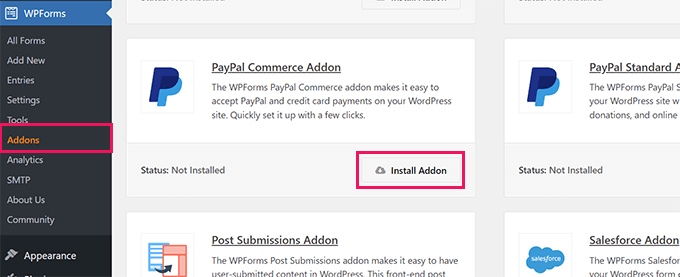
WPForms şimdi PayPal Commerce Addon’u yükleyecek ve etkinleştirecektir.
Bundan sonra, WPForms ” Ayarlar sayfasını ziyaret etmeniz ve Ödemeler sekmesine geçmeniz gerekir.
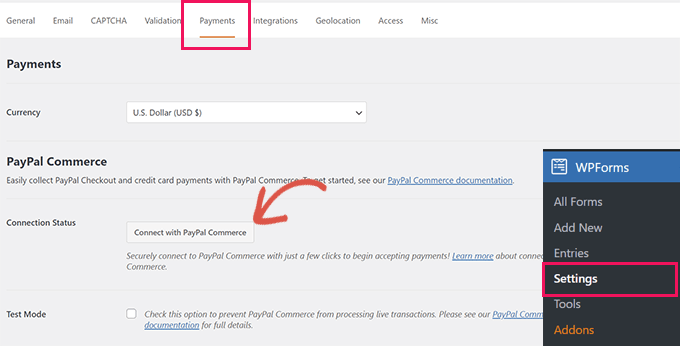
Buradan para birimini seçin ve devam etmek için ‘PayPal Commerce ile Bağlan’ düğmesine tıklayın.
Bu, PayPal hesabınıza giriş yapmanızın isteneceği bir açılır pencere getirecektir. Bundan sonra, PayPal’ın WPForms hesabınıza bağlanmasına izin vermeniz istenecektir.
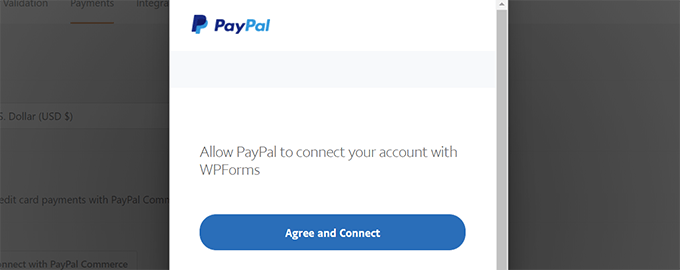
Devam etmek için ‘Kabul Et ve Bağlan’ düğmesine tıklayın.
Hesabınıza bağlı olarak, PayPal Commerce şimdi kurulum sürecinde size yol gösterecektir. Kurulumu tamamlamak için ekrandaki talimatları izlemeniz yeterlidir.
İşiniz bittiğinde, web sitenizdeki Ödemeler sekmesine geri döneceksiniz ve PayPal Commerce için ‘Bağlantı Durumu’ altında bağlantının başarılı olduğunu gösteren yeşil bir onay işareti göreceksiniz.
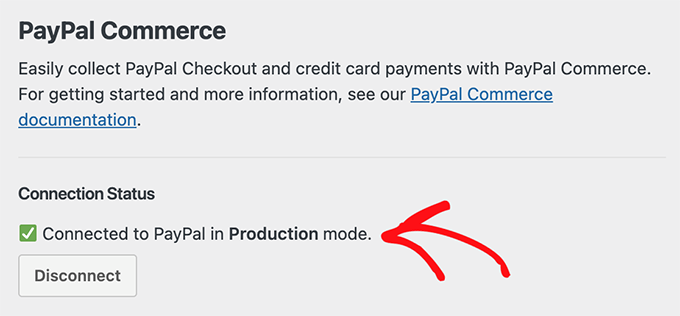
Artık PayPal Commerce ile ödeme kabul etmeye hazır olduğunuza göre, sitenize eklemek için bir ödeme formu oluşturmanız gerekir.
WPForms ” Yeni Ekle sayfasına gidin ve formunuz için bir ad girin. Ardından, bir şablon seçebilir veya boş bir formla başlayabilirsiniz.
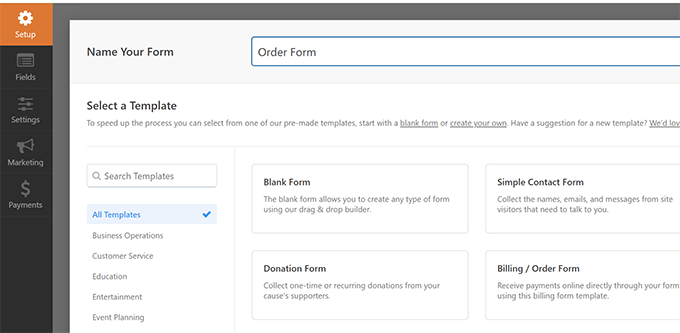
Bu, WPForms Form Oluşturucu arayüzünü başlatacaktır.
Sürükle ve bırak form oluşturucu ile alanların üzerine tıklayarak onları düzenleyebilir veya sol sütundan yeni alanlar ekleyebilirsiniz.
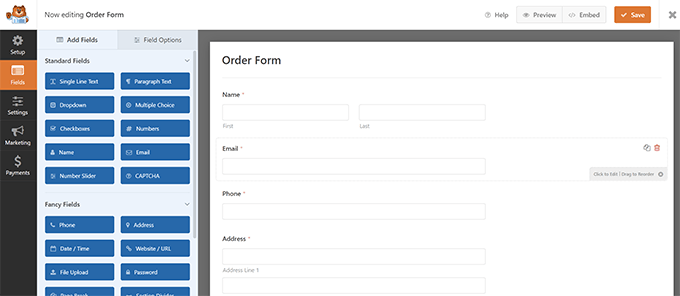
Ardından, sol sütundaki PayPal Commerce alanını formunuza ekleyin.
Öğeyi soldan sürükleyip sağdaki form önizlemesine bırakabilirsiniz.
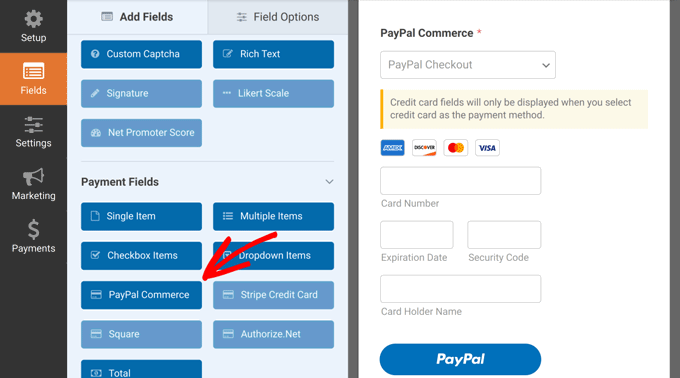
Bu, size bu form için PayPal Commerce ödemelerini etkinleştirmeniz gerektiğini hatırlatan bir açılır pencere getirecektir.
Açılır pencereyi kapatmak için ‘Tamam’ düğmesine tıklayın ve ardından form oluşturucunun sol menüsündeki ‘Ödemeler’ bölümüne geçin.
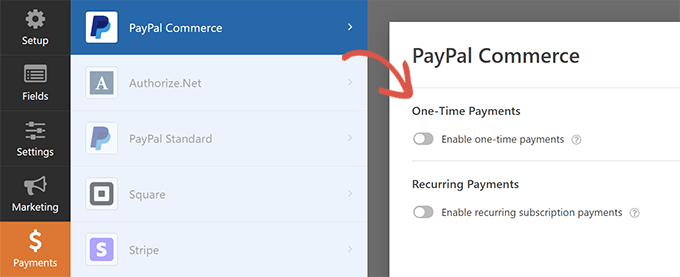
‘Ödemeler’ bölümüne girdikten sonra ‘PayPal Commerce’e tıklayın ve ardından ödeme türünü etkinleştirin (Tek Seferlik Ödemeler veya Yinelenen Ödemeler).
Seçiminize bağlı olarak, ekranda başka seçenekler göreceksiniz.
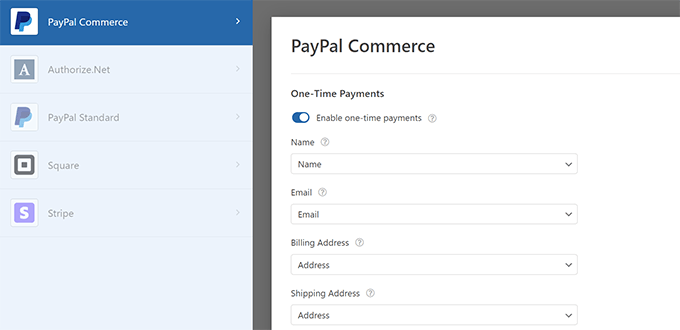
Örneğin, form alanlarını ödeme alanlarıyla eşleştirmeniz istenecektir. Formunuzun ‘Ad’ alanı PayPal Commerce için ad alanı olarak eşleştirilecektir.
Benzer şekilde, Yinelenen Ödemeler seçeneğini belirlerseniz, bir plan oluşturmanız ve ödeme sıklığı ile diğer seçenekleri seçmeniz istenecektir.
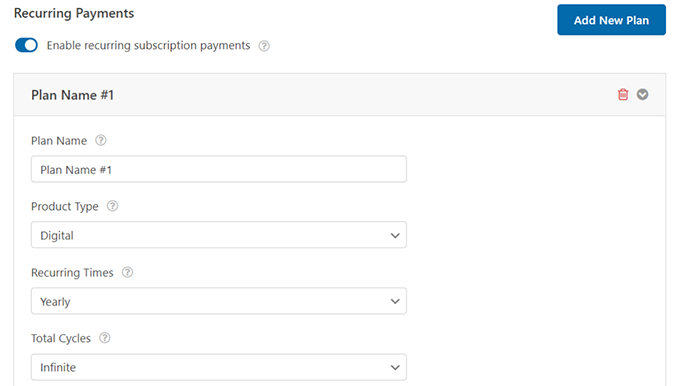
Formunuzu kurduktan sonra, ayarlarınızı kaydetmek için ‘Kaydet’ düğmesine tıklamayı unutmayın.
Artık formu web sitenize eklemeye hazırsınız.
Ödeme kabul etmek istediğiniz yazıyı veya sayfayı düzenlemeniz yeterlidir. Blok düzenleyicide WPForms bloğunu ekleyin.
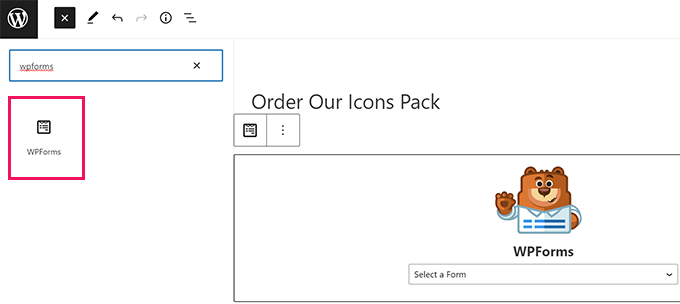
Blok açılır menüsünden daha önce oluşturduğunuz formu seçin ve WPForms sizin için formun bir önizlemesini yükleyecektir.
Artık gönderinizi veya sayfanızı kaydedebilir ve PayPal Commerce ödeme formunuzu çalışırken görmek için yeni bir tarayıcı penceresinde önizleyebilirsiniz.
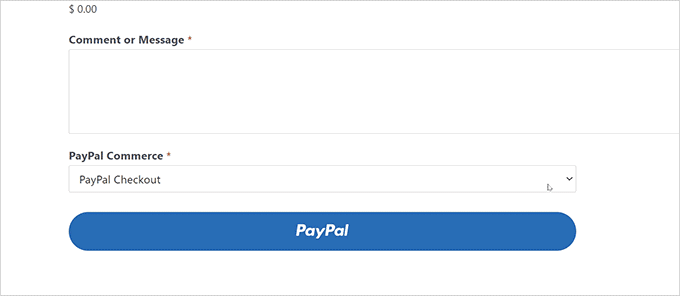
Yöntem 2: Kolay Dijital İndirmeler Kullanarak WordPress’e PayPal Ticareti Ekleme
Bu yöntem için Easy Digital Downloads’ı kullanacağız. Bu yöntemi e-Kitap, yazılım, müzik, grafik, fotoğraf ve daha fazlası gibi dijital ürünleri satmak için kullanmanızı öneririz.
Easy Digital Downloads, dijital indirmeler satmak için en iyi WordPress e-ticaret eklentisidir. Kullanımı son derece kolaydır ve PayPal Commerce dahil olmak üzere birçok ödeme sağlayıcısını destekler.

Öncelikle Easy Digital Downloads eklentisini yüklemeniz ve etkinleştirmeniz gerekir. Daha fazla ayrıntı için, bir WordPress eklentisinin nasıl kurulacağına ilişkin adım adım kılavuzumuza bakın.
Ardından, Easy Digital Downloads için PayPal Commerce Pro eklentisini yüklemeniz ve etkinleştirmeniz gerekir. WordPress’teki diğer eklentiler gibi yükleyeceksiniz.
Not: Bu eklentinin kilidini açmak için Easy Digital Downloads için en az ‘Genişletilmiş’ plana ihtiyacınız olacak.
Her iki eklentiyi de etkinleştirdikten sonra, WordPress yönetici alanınızda oturum açın, İndirmeler ” Ayarlar sayfasına gidin ve Lisanslar sekmesine geçin.
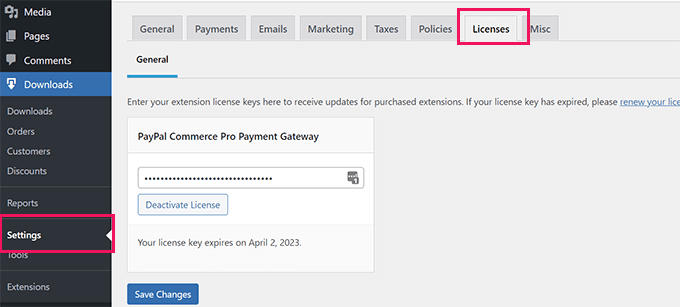
Lisans bilgileriniz Easy Digital Downloads web sitesindeki hesabınızda bulunmaktadır.
Ardından, Easy Digital Downloads’ta ağ geçidiniz olarak PayPal Commerce’i kurmanız gerekir. Bunu yapmak için İndirmeler ” Ayarlar sayfasına gidin ve ‘Ödemeler’ sekmesine geçin.
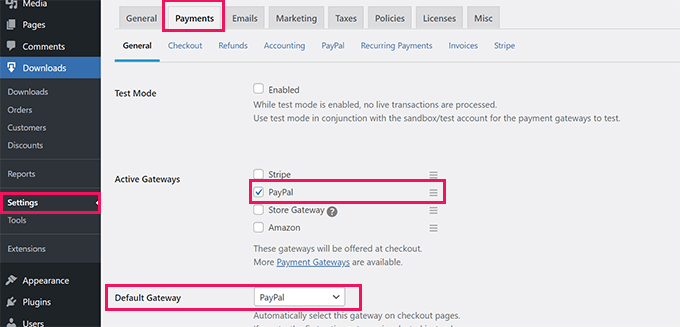
Buradan, ‘Aktif Ağ Geçitleri’ bölümünün altındaki ‘PayPal’ı işaretlemeniz gerekir. İsteğe bağlı olarak, Varsayılan Ağ Geçidiniz olarak da seçebilirsiniz.
Ayarlarınızı kaydetmek için ‘Değişiklikleri Kaydet’ düğmesine tıklamayı unutmayın.
Ardından, ‘Ödemeler’ altındaki ‘PayPal’ sekmesine tıklayın.
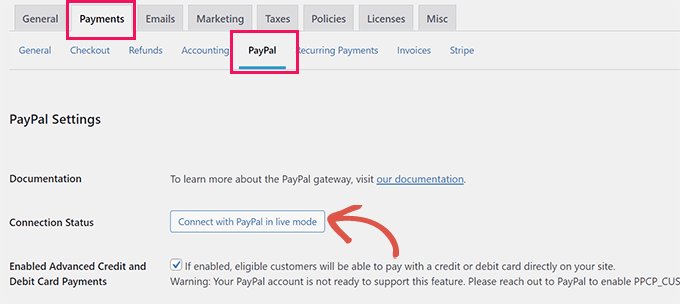
Bu, PayPal hesabınızla oturum açabileceğiniz ve bağlantıyı tamamlamak için ekrandaki talimatları izleyebileceğiniz bir açılır pencere başlatacaktır.
Bitirdiğinizde, bir başarı mesajı göreceğiniz web sitenize geri yönlendirileceksiniz.
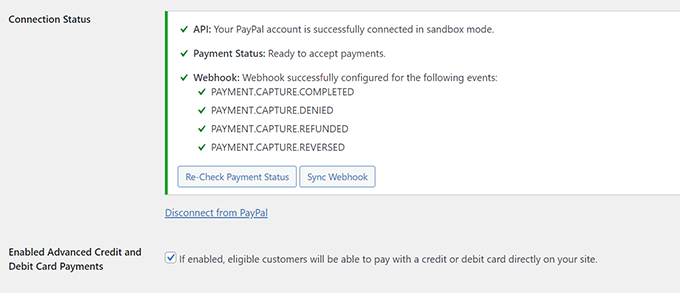
Bundan sonra, ‘Gelişmiş Kredi ve Banka Kartı Ödemelerini Etkinleştir’ seçeneğini işaretlemelisiniz.
Değişikliklerinizi kaydetmek için ‘Değişiklikleri Kaydet’ düğmesine tıklamayı unutmayın.
Easy Digital Downloads ile herhangi bir ürün sattığınızda, müşterileriniz ödeme sırasında PayPal Commerce ödeme seçeneğini görecektir.
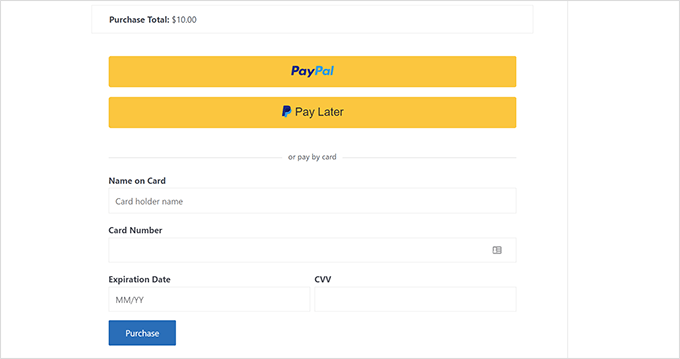
Daha fazla bilgi edinmek için WordPress’te dijital indirme satma hakkındaki eksiksiz kılavuzumuza bakın.
Yöntem 3: MemberPress Kullanarak WordPress’e PayPal Commerce Ekleme
Bu yöntem MemberPress‘i kullanacak ve web sitelerinde üyelik, görüntüleme başına ödeme içeriği veya çevrimiçi kurslar satmak isteyen kullanıcılar için önerilir.
MemberPress, piyasadaki en iyi WordPress üyelik eklentisidir ve abonelikleri ve çevrimiçi kursları kolayca satmanıza olanak tanır.
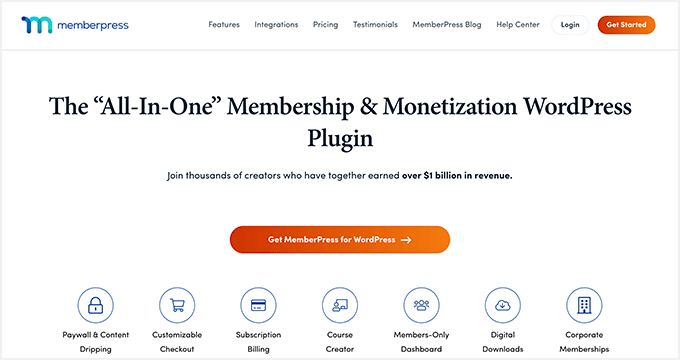
Öncelikle, MemberPress eklentisini yüklemeniz ve etkinleştirmeniz gerekir. Daha fazla ayrıntı için, bir WordPress eklentisinin nasıl kurulacağına ilişkin adım adım kılavuzumuza bakın.
Etkinleştirmenin ardından, lisans anahtarınızı girmek için MemberPress ” Ayarlar sayfasını ziyaret etmeniz gerekir. Bu bilgiyi MemberPress web sitesindeki hesabınızda bulabilirsiniz.
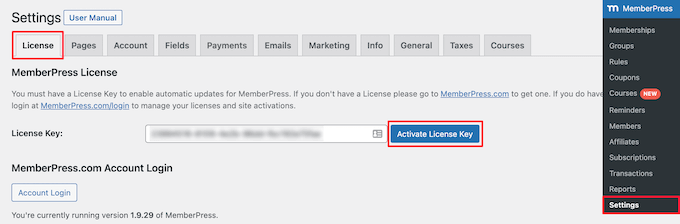
Ardından, ‘Ödemeler’ sekmesine geçmeniz ve ‘(+) Ödeme Yöntemi Ekle’ düğmesine tıklamanız gerekir.
MemberPress, Stripe ve PayPal’ı kutudan çıkar çıkmaz destekler. Devam etmek için ‘PayPal’ı seçmeniz gerekiyor.
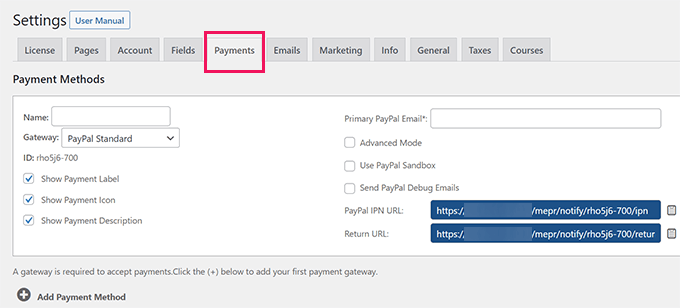
PayPal e-posta adresinizi ekleyin ve ayarlarınızı kaydetmek için ‘Seçenekleri Güncelle’ düğmesine tıklayın.
MemberPress şimdi size PayPal yönteminizin eski olduğunu gösterecektir. Devam etmek için ‘Yeni PayPal Ticaret Platformuna Yükselt’ düğmesine tıklayın.
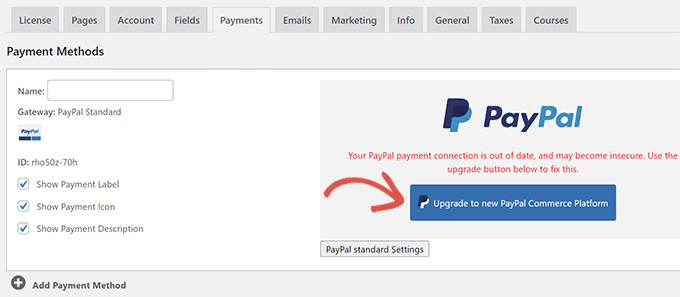
Ardından, PayPal hesabınızı MemberPress’e bağlamanız istenecektir.
Devam etmek için ‘Canlı Bağlan’ düğmesine tıklayın.
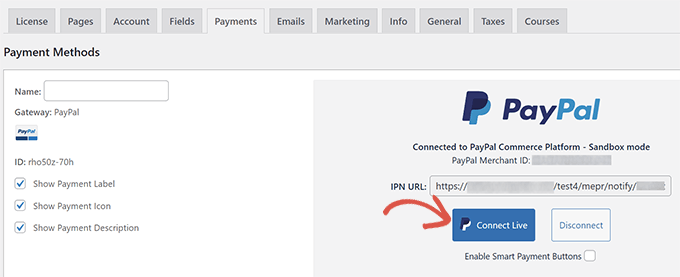
Bu, PayPal hesabınızla giriş yapmanız ve MemberPress’i PayPal hesabınıza bağlamak için izin vermenizin isteneceği bir açılır pencere getirecektir.
Kurulumu tamamlamak için ekrandaki talimatları izleyin. Tamamlandığında, üyelik web sitenizi kurmaya devam edebileceğiniz web sitenize geri yönlendirileceksiniz.
Not: MemberPress’i ilk kez kullanıyorsanız, ayrıntılı kurulum talimatları için üyelik sitesi oluşturma kılavuzumuza göz atmak isteyebilirsiniz.
Abonelik planları veya çevrimiçi kurslar eklediğinizde, müşterileriniz PayPal Commerce’i bir ödeme seçeneği olarak görebilir.
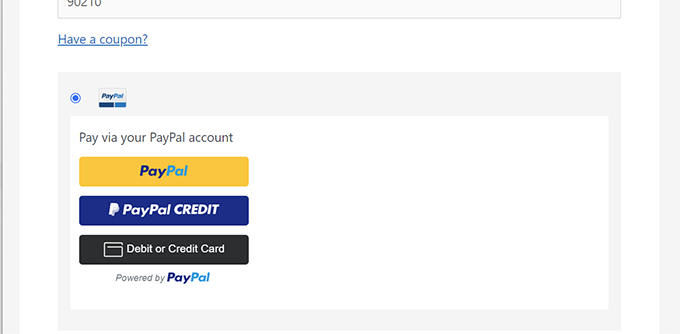
Bonus: PayPal Ticaret Alternatifleri
PayPal, WordPress web sitenizde ödeme kabul etmek için uygun bir yol sunar. Ancak, piyasadaki tek çözüm değildir.
Örneğin, çevrimiçi ödemeleri kabul etmek için Stripe’ı kullanabilirsiniz.
WordPress web sitenizi Stripe’a kolayca bağlamak için WP Simple Pay ‘i kullanabilirsiniz. Tam teşekküllü bir alışveriş sepeti işlevi eklemeden sitenizin herhangi bir yerine ödeme düğmeleri eklemenize olanak tanır.
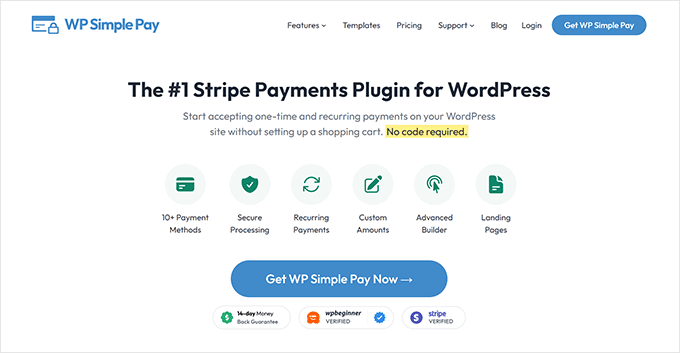
WP Simple Pay ayrıca yinelenen ödemeleri kabul etmenize ve ödeme formunuza özel alanlar eklemenize olanak tanır.
Daha fazla seçenek için, çevrimiçi ödeme kabul etmek için en iyi PayPal alternatifleri listemize bakın.
Umarız bu makale PayPal Commerce’i WordPress web sitenize bağlamanıza yardımcı olmuştur. WordPress web sitenizle çevrimiçi para kazanma kılavuzumuzu veya en iyi WordPress PayPal eklentileri için uzman seçimlerimizi de görmek isteyebilirsiniz.
If you liked this article, then please subscribe to our YouTube Channel for WordPress video tutorials. You can also find us on Twitter and Facebook.





Have a question or suggestion? Please leave a comment to start the discussion.